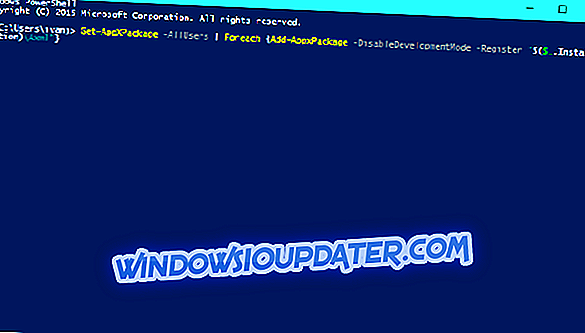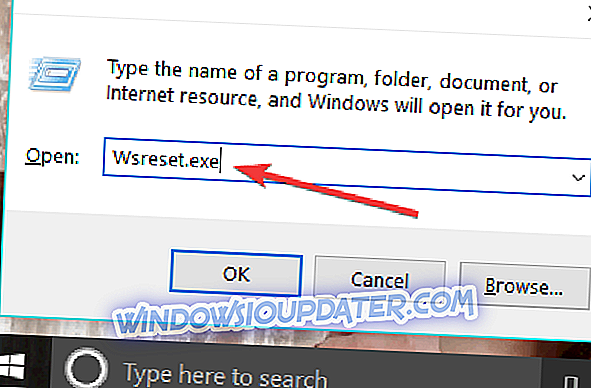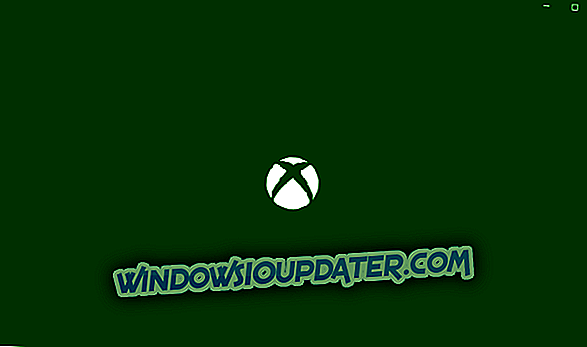Η Microsoft εισήγαγε τη νέα εφαρμογή Xbox για τα Windows 10 όταν το σύστημα ήταν ακόμα στη φάση προεπισκόπησης. Η εφαρμογή Xbox επιτρέπει στους χρήστες να παίζουν παιχνίδια από το Windows Store με άλλους παίκτες του Xbox, να δημιουργούν scoreboards, να μοιράζονται το κοινωνικό τους περιεχόμενο και πολλά άλλα. Ωστόσο, ορισμένοι χρήστες ανέφεραν πρόσφατα ότι δεν είναι σε θέση να ανοίξουν την εφαρμογή Xbox για τα Windows 10, οπότε θα βρούμε μια λύση για αυτό το πρόβλημα σε αυτό το άρθρο.
SOLVED: Το Xbox Windows 10 App δεν λειτουργεί
Πρώτα απ 'όλα, αν δεν μπορείτε να εκτελέσετε την εφαρμογή Xbox στον υπολογιστή σας των Windows 10, προσπαθήστε να επανεκκινήσετε το σύστημά σας. Μετά από αυτό, δείτε εάν μπορείτε να ανοίξετε κανονικά την εφαρμογή, εάν η απάντηση είναι αρνητική, δοκιμάστε μία από τις λύσεις που αναφέρονται παρακάτω.
Λύση 1 - Επαναφορά πακέτου εφαρμογής Xbox
Το επόμενο πράγμα που θα προσπαθήσουμε είναι να επαναφέρουμε το πακέτο εφαρμογής Xbox. Αυτή η λύση χρησιμοποιείται γενικά όταν οι χρήστες αντιμετωπίζουν προβλήματα με τις εφαρμογές των Windows 10 και μπορεί να είναι χρήσιμη και στην περίπτωση αυτή. Για να επαναφέρετε το πακέτο εφαρμογών Xbox, ακολουθήστε τα εξής βήματα:
- Μεταβείτε στην Αναζήτηση, πληκτρολογήστε powerhell και ανοίξτε το PowerShell
- Πληκτρολογήστε την ακόλουθη εντολή και πατήστε Enter:
- Get-AppXPackage -Όλες οι χρήστες | Foreach {Προσθέστε-AppxPackage -DisableDevelopmentMode -Register "$ ($ _. InstallLocation) Axml"}
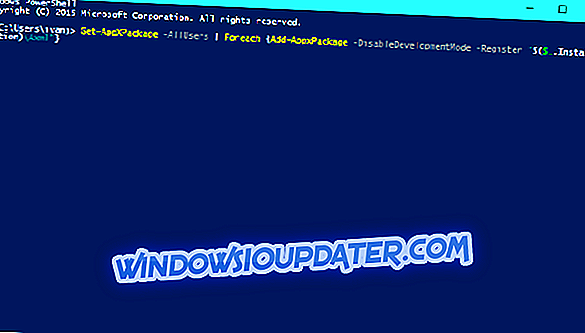
- Get-AppXPackage -Όλες οι χρήστες | Foreach {Προσθέστε-AppxPackage -DisableDevelopmentMode -Register "$ ($ _. InstallLocation) Axml"}
- Περιμένετε μέχρι να ολοκληρωθεί η διαδικασία
Μετά την εκτέλεση αυτής της εντολής PowerShell, δοκιμάστε να εκτελέσετε ξανά την εφαρμογή Xbox για Windows 10. Αν εξακολουθείτε να μην μπορείτε να το εκτελέσετε, δοκιμάστε τη λύση που αναφέρεται παρακάτω.
Λύση 2 - Εκτέλεση δέσμης ενεργειών άδειας χρήσης
Αυτή η δέσμη ενεργειών παρουσιάστηκε στην τεχνική προεπισκόπηση των Windows 10, όταν οι χρήστες αντιμετώπισαν προβλήματα με την εκτέλεση ορισμένων εφαρμογών των Windows 10. Δεν δοκιμάσαμε αν λειτουργεί στην πλήρη έκδοση των Windows 10 και με την εφαρμογή Xbox, αλλά θα μπορούσατε να το δοκιμάσετε, δεν θα έβλαπτε. Για να εκτελέσετε αυτήν τη δέσμη ενεργειών, κάντε τα εξής:
- Ανοίξτε το σημειωματάριο
- Επικολλήστε το ακόλουθο κείμενο στο Σημειωματάριο:
- echo offnet διακοπή clipsvcif "% 1" == "" (
echo ==== ΠΙΣΤΟΠΟΙΗΣΗ ΤΟΠΙΚΩΝ ΑΔΕΙΩΝ
μετακίνηση% windir% serviceprofileslocalserviceappdatalocalmicrosoftclipsvctokens.dat% windir% serviceprofileslocalserviceappdatalocalmicrosoftclipsvctokens.bak
) αν "% 1" == "ανακτήσει" (
echo ==== ΑΝΑΚΥΚΛΩΣΗ ΤΩΝ ΑΔΕΙΩΝ ΑΠΟ ΤΗΝ ΕΓΓΡΑΦΗ
αντίγραφο% windir% serviceprofileslocalserviceappdatalocalmicrosoftclipsvctokens.bak% windir% serviceprofileslocalserviceappdatalocalmicrosoftclipsvctokens.dat
) καθαρό ξεκίνημα clipsvc
- echo offnet διακοπή clipsvcif "% 1" == "" (
- Αποθηκεύστε το αρχείο ως "license.bat"
- Εκτελέστε τη δέσμη ενεργειών από τη γραμμή εντολών (κάντε δεξί κλικ στο κουμπί μενού Έναρξη> Γραμμή εντολών (διαχειριστής))
- Η δέσμη ενεργειών θα απεγκαταστήσει την εφαρμογή, επομένως κατευθυνθείτε στο Windows Store και επανεκκινήστε την εφαρμογή Xbox.
Λύση 3 - Διαγραφή της προσωρινής μνήμης του Microsoft Store
Η εφαρμογή Xbox εξαρτάται από την εφαρμογή της εφαρμογής Microsoft Store να εκτελείται σωστά. Επομένως, αν υπάρχει κάποιο πρόβλημα με την εφαρμογή Store, πολλές εφαρμογές δεν θα ξεκινήσουν ή δεν θα κατεβάσουν τίποτα. Σε αυτήν την περίπτωση, η επαναφορά της προσωρινής αποθήκευσης του Store μπορεί να διορθώσει το πρόβλημα.
- Πατήστε το πλήκτρο Windows + R για να ξεκινήσετε την εκτέλεση
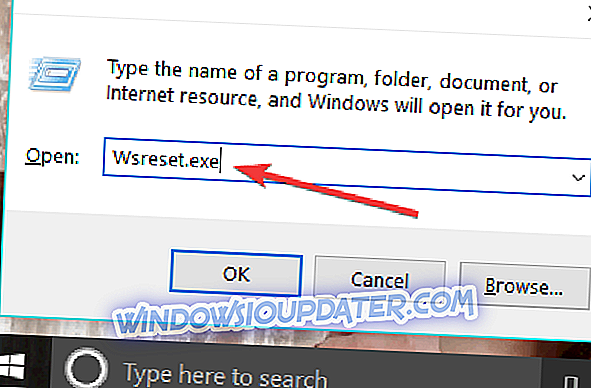
- Πληκτρολογήστε wsreset.exe > πατήστε Enter
- Μόλις τελειώσει η διαδικασία επαναφοράς, κάντε επανεκκίνηση του υπολογιστή σας και, στη συνέχεια, ελέγξτε αν η εφαρμογή Windows Store App λειτουργεί όπως πρέπει.
Αυτό συμβαίνει, όπως βλέπετε, η λύση για αυτό το πρόβλημα δημιουργεί την επαναφορά της εφαρμογής. Σε περίπτωση που οι λύσεις αυτές δεν λειτουργούν για εσάς, ή έχετε κάποιες λύσεις μόνοι σας, ενημερώστε μας στα σχόλια.